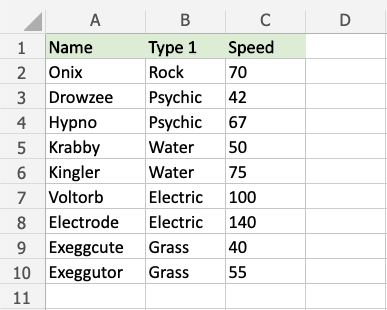Excel 資料條
資料條
資料條是 Excel 中預先定義好的條件格式型別,用於在單元格範圍內新增彩色條,以指示單元格值相對於其他值的比例大小。
這是條件格式選單中的資料條部分
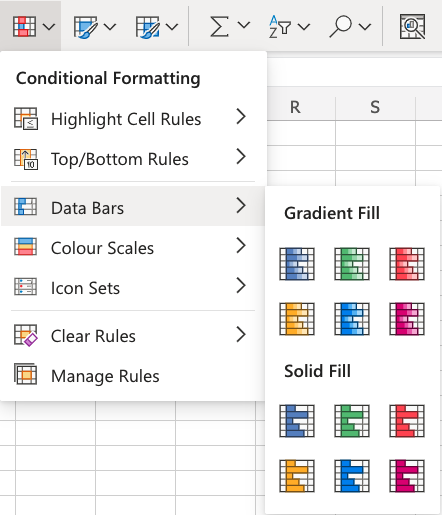
資料條示例
您可以選擇任何範圍作為突出顯示單元格規則的應用區域。它可以是幾個單元格、單列、單行,或多個單元格、行和列的組合。
注意: 資料條的大小取決於範圍中最小和最大的單元格值。
讓我們將資料條條件格式應用於 Speed 值。
"資料條",分步操作
- 選擇 Speed 值範圍
C2:C10
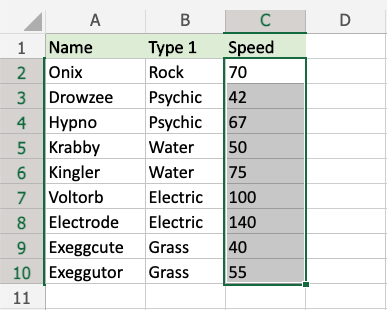
- 單擊功能區中的“條件格式”圖示
 ,位於“開始”選單下
,位於“開始”選單下 - 從下拉選單中選擇資料條
- 從漸變填充選單中選擇“綠色資料條”顏色選項
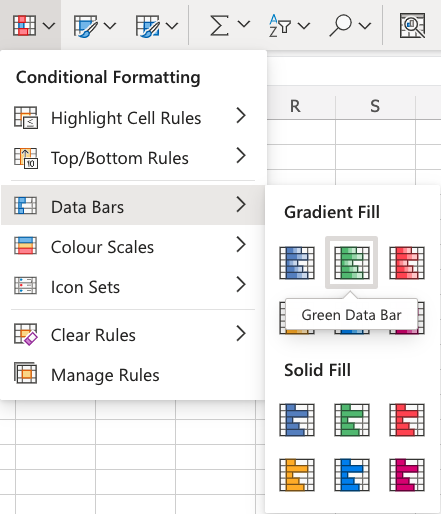
注意:漸變填充和純色填充的工作方式相同。它們與顏色選項之間的唯一區別在於外觀。
現在,所有 Speed 值單元格都有一個綠色條,顯示該值相對於範圍內其他值的比例大小。
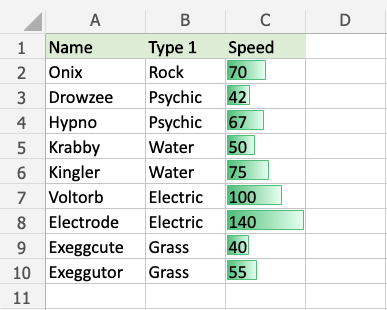
Electrode 的值最高,為 140,所以條填充了整個單元格。
其他條預設情況下相對於最高值和 0 進行縮放。
Exeggcute 的值最低,為 40,所以這是最短的條。不過,它大於 0,所以仍然有一個小條。
讓我們看看如果我們新增一個 Speed 值為 0 的虛構寶可夢會發生什麼。
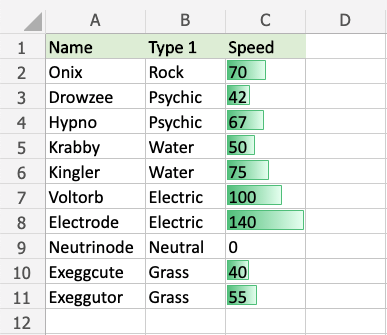
虛構的 Neutrinode 的 Speed 值為 0,因此它變成了一個不可見的“最小值”條。
讓我們看看如果我們新增一個帶有負 Speed 值的虛構寶可夢會發生什麼。
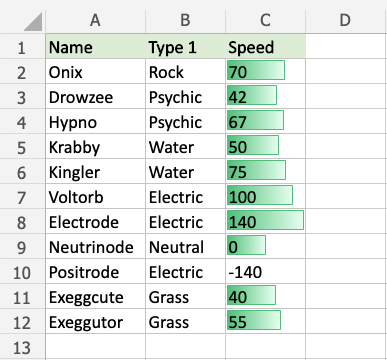
現在,虛構的 Positrode 的 Speed 值最低,為 -140,因此它變成了一個不可見的“最小值”條。
請注意,所有其他條現在都已相對於新的最小值(-140)進行了縮放。
Neutrinode 的 Speed 值為 0,現在位於 -140 和 140 的中間,因此單元格中的條填充了半個單元格。
Electrode 仍然具有最高的 Speed 值 140,因此該條仍然填充整個單元格。
注意:您可以使用“管理規則”來刪除突出顯示單元格規則。